HTG Anmeldelser The Romo: En Quirky Telepresence Robot Det er svært at ikke elske

Det meste af tiden gennemgår vi seriøse ting her på How-To Geek: avancerede routere, streaming video-løsninger, og anden tydelig uhøjtidelig hardware. Nu og da gennemgår vi noget, der er sjovt for sjov som Romo, en sjov lille robot, der er forfærdeligt svært at ikke elske.
Hvad er Romo?
Romo er en programmerbar telepresence robot. Enheden selv indeholder faktisk ikke nogen form for elektronisk hjerne, men bruger i stedet en iPhone eller iPod touch som både en visuel indikator, en fysisk grænseflade og hjernerne bag sine robotter.
Hvad du faktisk får, når du køber en Romo er en tanklignende batteridrevet base, som din iPhone eller iPod Touch klip ind i. Denne base tjener som en mobil platform til iOS-enheden, der er fyldt med Romo-softwaren, som bringer din iOS-enhed til liv som en robot og quirky little companion.

Romo kan bruges i frittstående tilstand, med kun den iOS-enhed, der er knyttet til den eller den kan bruges sammen med to iOS-enheder som f.eks. den oprindelige iPhone / iPod Touch, der er knyttet til enheden, og en ledsager, iPhone, iPod Touch eller iPad, der kører fjernbetjeningssoftwaren. Det er absolut værd at bemærke, at du gør ikke brug for to iOS-enheder til fjernbetjening af Romo (selvom det gør det meget bekvemt og sjovt); du kan også styre Romo fra en computer med en webbrowser.
Som en selvstændig enhed kan enheden interagere med brugeren, køre brugerleverede scripts til at udføre handlinger og på de mere avancerede niveauer tillader det endda til brugerdefineret programmering ud over anvendelsesområdet for den indledende simple scripting.
Kombineret med en companion iOS-app og / eller webgrænseflade bliver Romo en fuld telepresence robot, som du kan køre rundt via fjernbetjeningen (selv over internettet) og skyde video , snap fotografier, brug tovejs audio-video eller undersøge hvor som helst den lille tanklignende base kan nå (som til vores overraskelse var flere steder end vi forventede).
Romo kommer i to modeller, der er funktionelt identisk gemt for deres forbindelsesport. IPhone 4-modellen har Apple 30-pin lynstik og fungerer sammen med iPhone 4, iPhone 4 og 4th generation iPod Touch. IPhone 5-modellen har lynnedgangen og fungerer sammen med iPhone 5, iPhone 5S og iPhone 5C samt 5th generation iPod Touch.
Gribearmen på gummibasen er ret fleksible, og vi kunne nemt bøje dem forsigtigt for at indsætte en iPhone 6, men det er ikke officielt støttet af firmaet og det begrænsede vugningens vip bevægelse. Begge modeller oplades via en USB Mini B-port, der ligger under enheden mellem slidbanerne.

Selvom både iPhone 4 og iPhone 5-modellerne er opført til samme pris på Romo-webstedet, er det faktisk mere økonomisk at hente ældre iPhone 4 model fra Amazon. Den nyere iPhone 5-model er opført for $ 145, og den ældre iPhone 4-model er opført for $ 69. I betragtning af at du ofte kan finde gamle eller mobiltelefonbærende ikke-støtteberettigede iPhone 4S-enheder på Craiglist og eBay for godt under hundrede dollars, betyder det at du kunne have en dedikeret iPhone 4-enhed og Romo-robotbasen til mindre end prisen for bare iPhone 5 base af sig selv. Det er vigtigt at bemærke, at hvis du vil bruge de telepresence-funktioner, der er inkluderet i Romo-softwaren, har du brug for en iPhone 4S eller bedre.
Denne anmeldelse er baseret på iPhone 5-modellen, der er udstyret med en 5. generation iPod Touch, men igen enhed og softwaren er identiske, uanset hvilken generationsenhed du får.
Romo-enheden er kun tilgængelig for iOS-enheder, og det officielle ord fra firmaet er, at der ikke er planer om at frigive en Android-baseret enhed som den brede vifte af Android-enheder, Android OS-versioner og fabrikanttilpasninger gør det muligt at oprette en Romo kompatibel med en lille smule af dem alt for dyrt og tidskrævende.
Hvordan opretter du det?
Opsætning af Romo er et snap. Du skal blot montere din iOS-enhed i den grå gummistøtte oven på Romo-enheden, og det vil bede dig om at downloade Romo-softwaren. Der er to Romo-applikationer i AppStore, Romo og Romo Control.
Uanset om du bruger Romo som en selvstændig enhed eller med companion-kontrolappen, skal du downloade Romo-appen til den enhed, der er tilsluttet basenheden. Dette er den applikation, der driver basen, giver din Romo-robot et virtuelt ansigt, og giver mulighed for størstedelen af de spil og aktiviteter, der er til rådighed.
Hvis du har ekstra iOS-enheder, du ønsker at styre Romo med, skal du downloade Romo Control app på dem (spring over den vigtigste Romo app, da den kun er nyttig til enheden, der er direkte knyttet til basen og tjener intet formål på de medfølgende iOS-enheder). Før du rent faktisk kører ansøgningen for første gang, vil vi stærkt foreslå at sætte Romo i midten af et stort bord, eller endnu bedre, sætte det op på gulvet. Når robotten først kommer til live og begynder at interagere med dig, er han meget begejstret for at være "levende" og begynder at vride og køre over det er bedst at give ham masser af plads og ingen chance for at falde.
Når du først kører Romo-applikationen på din Romo-vedhæftede iOS-enhed, bliver du mødt med en kort to minutters video, der giver en simpel backstory til, hvordan præcis din iOS-enhed har pludselig en robot personlighed. Baggrunden er, at din lille robot blev strålet til Jorden (og overtog din iPhone) for at udnytte din hjælp til træning til de intergalaktiske robot-olympiske lege og har desperat brug for din hjælp til at piske ham i form og gøre ham klar til sine forsøg. > Videoen er godt udført og bare en smag af den slags omtanke, der er investeret i Romo; både voksne og børn vi testede robotten med var straks nysgerrige efter at have set videoen. Når videoen er færdig med din lille robotvenes animerede ansigt, guider du igennem en række enkle installationsspørgsmål som hvad dit navn er og hvad din robot navn skal være. (Mod protester fra nogle af vores officemates kaldte vi faktisk ikke Tony Romo men Robbie.)
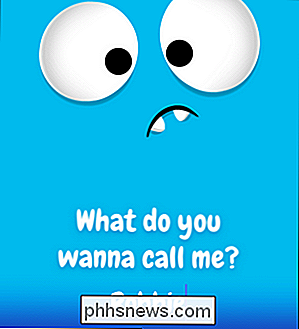
Efter den meget korte installationsfase kastes du straks ind i en guidet vejledning struktureret som en serie mini- spil på samme måde som spil som Angry Birds guide dig igennem en række tidlige niveauer, der faktisk er bare sjove instruktioner til hvordan man spiller spillet og bruger de forskellige elementer der findes. Vi går ind i missionssekvensen og de andre funktioner i enheden i næste afsnit.
Hvad kan du gøre med det?
Normalt vil vi aldrig inkludere en salgsfremmende video fra et firma i vores gennemgang af en produkt (og aldrig før), men i tilfælde af Romo viser virksomhedens salgsfremmende video næsten alt, hvad du kan gøre med roboten (uden for brugerdefinerede programmerings-iOS-applikationer til at interagere med det) i en kort to minutters video.
Vi vil endda tilgive de gratis skuespil af børn griner, for i vores oplevelsesfelt tester roboten med vores egne børn og naboskabs børn, der er
nøjagtigt , hvor spændte ældre børn kommer til at lege med Romo. At bryde ned alle handlinger i ovenstående video, lad os tage et kig på funktionsvalgskærmen, som du vil se det på iOS-enheden, der er knyttet til Romo-enheden. Der er fem specifikke kategorier at vælge imellem.
Hver kategori har en anden oplevelse med Romo, og det er værd at tage et kig på dem alle for at give dig en ide om, hvad slags sjov du kan have med det.
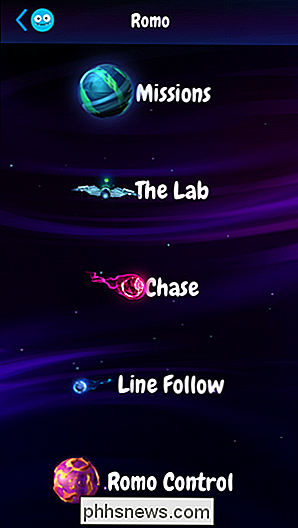
Som vi nævnte i det foregående afsnit, er missionskategorien en udvidet tutorial, der gør dig fortrolig med Romo. Missionerne er yderst godt lagt ud, og vanskeligheden (hvis du selv vil kalde det) er godt forskudt, så både børn og voksne hurtigt vil afhente robotens mekanik og hvordan man programmerer det. Du starter med enkle opgaver som at instruere roboten på at bevæge sig baglæns og fremad i forskellige hastigheder, fortsæt med at lære det komplekse bevægelsesmønstre som stramme drejninger og geometriske mønstre, det kan følge, og endda lære robotten at genkende dig, farver og andre aktiviteter.
Selvom du har rod på en af missionerne, er Romo hurtig at pege på, hvad der gik galt (som om du glemte at ændre bevægelseshastigheden efter at have vendt), og du har altid en chance for at prøve igen og score den perfekte tre-guld-stjerne placering for hver opgave.
Lab'et
Lab'et giver dig en chance for at lære din robot nye tricks (og forfine dem, den kender). Lab-funktionen er et visuelt programmeringspakke til Objective C-programmeringssproget, der giver dig mulighed for nemt at programmere stimulus- og inputbaserede instruktioner i Romo. Bare rolig; hvis du har et barn, der er gammelt nok til at være interesseret i de mere kødfulde programmer, kan du tale med dem om programmets modersmagning med Romo-leverede uddannelsesmæssige ressourcer som denne håndbog, men så længe barnet er i stand til at læse enkle sætninger, Jeg har lidt problemer med at trække og slippe fliserne for at skabe skriftlige svar for Romo at følge.
Disse svar styrer Romo, når det hører en høj lyd, støder ind i væggen, finder sig i et mørkt rum osv. For eksempel kan du programmere Romo til at tage et billede, når du klapper dine hænder, ruller langsomt baglæns, når den støder på en væg eller blinker dens indikatorlys, når det går tabt i mørket. Du kan sammenføje så mange af disse instruktioner som du ønsker; Når din Romo støder ind i væggen, kan han tage et billede, sikkerhedskopiere, alarmen og derefter rulle rundt i cirkler, der blinker sit lys, indtil du kommer til at redde ham.
Chase and Line Følg
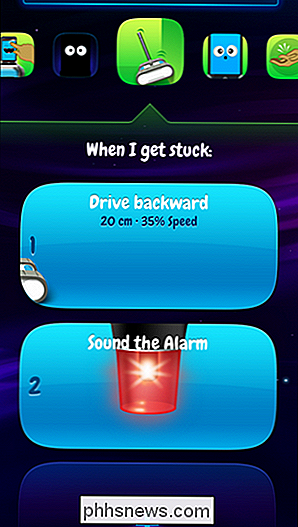
Chase-funktionen træner din Romo på et objekt og derefter sender ham rullende efter det, når objektet er i bevægelse. Du skal bruge en farvet enkeltfarveobjekt for dette trick til arbejde. Du holder bare objektet foran Romo og bekræfter, at Romo har lært objektets farve. Tennisballer, store børneboldkugler og lyse t-shirts har alle fungeret godt i vores test.
Det var ikke farvede ting og ting som katte. Med hensyn til kæledyr og Romo, som en side, var den ene hund, vi testede Romo med, absolut ligeglad med det, og på trods af støjen gav den aldrig et andet blik. Katterne reagerede på det som om det var en terminator sendt fra fremtiden for at udrydde dem, og en gruppe fritter troede, at det var det dejligste legetøj, de nogensinde havde stødt på og jaget det, indtil de gik ud af udmattelse. grupperet linje Følg sammen med Chase, fordi det i det væsentlige kun er en forlængelse af den samme funktion. Med Line Følg du lægge en farvet linie (blåmalerens bånd er fantastisk til dette, da det er lyst, billigt og lav vedhæftning, så det ikke ødelægger dine gulve), og Romo følger den "racecourse" du har lavet med båndet ligesom det ville følge et farvestof objekt i chase-tilstand.
For eksempler på begge disse tilstande i aktion, se produktvideo ovenfor.
Romo Control
Selvom der er meget sjovt at være med missionerne, lære det tricks og køre rundt med chase og følg funktionerne, er der endnu mere sjovt at have med telepresencefunktionen.
For at bruge telepresence-funktionen har du enten brug for en anden iOS-enhed på samme Wi-Fi-netværk som Romo, eller du har brug for Romo på et Wi-Fi-netværk, der er forbundet til internettet, og en computer, der også er forbundet til internettet, kører en moderne browser som Chome eller Firefox, der kan nå romo.tv, så du kan ringe til din Romo og styre det (den web-baserede "call" -interface ses i skærmbilledet ovenfor ).
Når fjernbetjeningsfunktionen fungerede fungerede det godt, men da det ikke fungerede, var det helt dødt. Point-to-point fjernkonferencefunktionen håndteres af en tredjepart, som Romo havde problemer med i slutningen af vores anmeldelse. Hvis du vil have en Romo til at fungere som et Skype-lignende link med din familie, skal du tage højde for, at deres nuværende forretningsmodel er afhængig af en tredjepart for at oprette forbindelsen (vi håber, at de enten udstikker kinks med deres udbyder eller in- husk tjenesten, da det var det eneste element i hele Romo-oplevelsen, der ikke var sjovt og fejlfrit.)
Som du kan forestille dig, er iOS-til-iOS-forbindelsen over den lokale Wi-Fi meget hurtigere og berøringen -screen-grænsefladen er betydeligt mere intuitiv.
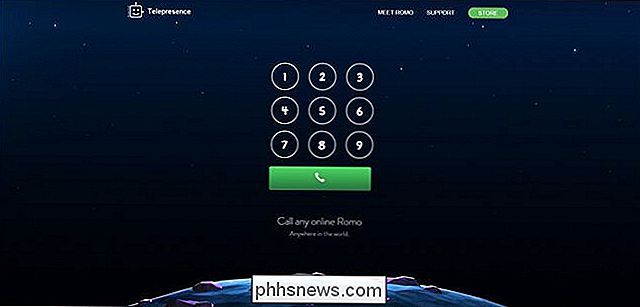
Når du er tilsluttet via iOS-fjernbetjeningen, kan du køre Romo med skærmkontrol, snapfotografier og ændre robotens udtryk. Der er tre måder at styre roboten på: en skyderstangsstang, hvor du lægger tommelfingeren i midten af skærmen og bevæger den rundt (i lighed med omni-directionelle pinde på spilkonsol-controllere), en styringsstyringskontrol (hvori du kan styre hver tankstang indepent) og en simpel gammeldags joystick + stil controller.
Vi foretrak skidstyrestyringskontrollen, som det ses på skærmbilledet ovenfor, for hvis du var fyldt med dine to tommelfingre, kunne du virkelig få Romo til at skrige rundt i rummet og udføre meget stramme omdrejninger. Og ved at skrige mener vi at flytte med sin højeste hastighed på 1,1 fod pr. Sekund.
Selvom videokvaliteten i fjernbetjeningen / telepresence-tilstanden ikke er fantastisk (det er på lige fod med gamle webkameraer og det helt sikkert ikke drage fordel af iPhone / iPod Touch-kameraets fulde kraft), det virker godt nok, og vi havde masser af sjov kørsel rundt.
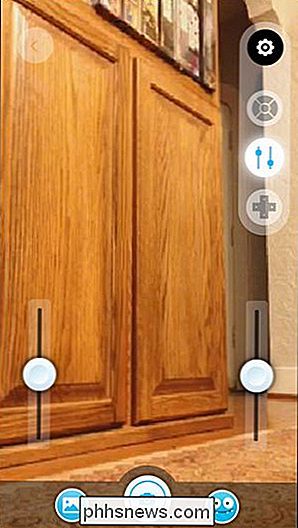
Ud over det grundlæggende
Hvis du leder efter et legetøj der har noget liv uden for et yngre barns interesse og opmærksomhed, vil du være glad for at vide, at Romo har et SDK (Software Development Kit), der giver mulighed for avanceret programmering ud over hvad du kan gøre med den officielle Romo-app. Her er et eksempel på noget, som en meget klog Romo-ejer kom op med: Fjernbetjening via Pebble smartwatch.
SDK'en er en god måde at broere interesse for Romo mellem børn i forskellige aldre eller at give det samme barn mere at gøre med Romo som de bliver ældre. Mens Romo's grundlæggende funktioner kan være mere end nok til et barn i aldersgruppen, kan et mellemskole- eller juniorhøjtideligt barn virkelig udvide sig og grave ind i Romos tarm ved at skrive deres egne programmer for det med SDK.
Det eneste negative, vi kan sige om SDK, er, at det for øjeblikket kun er tilgængeligt for Mac OS X.
Det gode, det dårlige og den dom
Efter at have spillet med Romo, ser andre voksne og bunker af børn interagerer med det og sætter det igennem skridt, der involverer tumbles off sofaer, løb rundt om huse og wrestling kampe med fritter, hvad kan vi sige om det? Lad os bryde det ned.
Det gode:
Det er sødt. Seriøst vil du have brug for et hjerte af sten for ikke at blive charmeret af den lille fyr.
Den spillignende struktur i den meget udvidede tutorialserie gør det meget sjovt at lære enheden.
De mange kontrolformater, der er tilgængelige i Romo Control app gør kørsel rundt meget fleksibel og intuitiv; Vi elskede især skidstyringsmetoden.
- Softwaren (både på roboten og på den eksterne iOS-enhed) er meget intuitiv og er yderst tilgængelig for alle med grundlæggende læsefærdigheder.
- Tankens slidbaner var bedre end vi Forventet og på en eller anden måde formåede at forblive langt mere dyrehårfri end man ville forvente.
- Fremragende batterilevetid; batteriet varer i to timer med konstant brug, men da næsten alle Romo-aktiviteter er startstop i naturen, var den faktiske spilletid mellem genopladninger langt længere.
- Den dårlige:
- Selv om vi ikke havde nogen problemer med Romo, -on-the-dock design er et barn-faldende-på-det væk fra tragedie. Hvis du har meget rambunctious eller klodsige børn, der kan tumle højre på den stakkels Romo, kan det ikke være en god kamp for dem.
- Der er ingen kantdetekteringshardware, så hvis du leger med det på et bord eller forhøjet overflade, kan Romo rul lige uden at tænke igen.
Det er støjende. Vi forventer ikke, at det lyder som andet end en lille støjende fjernbetjeningsbil og i den forbindelse var vi ikke chokerede. Ikke desto mindre er det en meget støjende lille robot.
- Den fjerntliggende telepresence var stor, da den fungerede, men takket være problemer fra tredjepartsleverandører kan det være rigtig flakket.
- Bedømmelsen:
- I slutningen af dagen er Romo bare et legetøj (og ikke et billigt legetøj på det), men det er en absurd sjov, der var et smash hit med både børn og voksne, opfordrede børnene til at fejle instruktionssæt alt for at prepping deres robotkammerat til robotkampen og giver endda plads til yderligere vækst takket være en åben SDK, der tilskynder legetøjet til at vokse med barnet og fremmer interesse for programmering på samme tid.
- Hvis pengene er i dit sjov / legetøjsbudget, er vi svært presset til at tænke på en grund til ikke at få Romo til det nysgerrige robot-elskede barn i dit liv. Hvert barn vi introducerede Romo til var straks fortryllet med det og lykkedes plopped ned for at finde ud af, hvordan man spiller med det alene, arbejder gennem menuerne og ellers engagerer enheden. Børn syntes især glad for at "undervise" roboten for at gøre ting (samtidig undervise sig selv, hvordan man bruger robotten). Min datter (ikke normalt en til at give legetøj hvalp-kærlighed) annonceret efter den første uge at spille med Romo "Jeg elsker Robbie! Han er sådan en smart dreng. Han har lært alle sine tricks, og han kan endda gå over ramper nu! "Hvis det ikke er en glødende påtegning, ved vi ikke, hvad der er.

Sådan optager du lyd fra en Bluetooth-mikrofon på iPhone eller iPad
Optagelse af lyd fra en Bluetooth-mikrofon er ikke noget, som iOS kan gøre ud af boksen, men det betyder ikke det er ikke helt muligt. Med en lille hjælp fra en tredjepartsprogram kan du bruge et trådløst headset og optage din stemme igennem det, hvis du har brug for det. Den app, du skal bruge, hedder lydmemoer, og det koster kun 0,99 dollar i appen Store.

Sådan indstilles et kodeord på din Outlook-datafil
Hvis du er bekymret for at beskytte din e-mail i Outlook fra nysgerrige øjne, især hvis du deler en computer med andre, kan du beskytte e-mail i hver Outlook-konto samt kalenderelementer, opgaver mv ved at indstille et kodeord på hver Outlook-data (. PST) -fil. RELATED: Sådan oprettes en ny lokal brugerkonto i Windows 10 Der er et par ting, du bør vide om at beskytte din email i Outlook.



